Cette section contient les rubriques suivantes:
Il existe deux types de pinceaux Peinture épaisse : des brosses en soie et des couteaux. Les styles de soies vous permettent d'appliquer de la peinture épaisse tout en simulant le mouvement du pinceau de l'artiste traditionnel. Avec les couteaux, vous pouvez gratter, pousser et faire glisser les couleurs de l'image.
Exemples de traits : Brin de peinture épaisse (à gauche) et Couteau de peinture épaisse (au centre et à droite)
Pour trouver un pinceau présentant une forme spécifique ou une marque dont vous avez besoin, recherchez les variantes de pinceaux épais accessibles à partir du Sélecteur de pinceaux. Si vous recherchez un style de brin de peinture épaisse, vous pouvez effectuer votre choix parmi différentes formes, comme pinceau d'angle, fin, éventail, plat, langue de chat et arrondi. Tous les styles Couteau de peinture épaisse présentent la même forme de barre.
Lorsque vous avez trouvé le style voulu, vous pouvez commencer à peindre. Vous pouvez également ajuster rapidement l'aspect des traits en accédant aux préréglages et aux autres commandes de la barre de propriétés.
Présélections techniques
En fonction de la technique que vous souhaitez utiliser, vous pouvez choisir l'une des présélections suivantes :
L’option Épais vous permet d’ajouter des traits épais et riches dont l’effet d’empâtement est très prononcé.
Épais
L’option Souple vous permet d’appliquer des traits lisses, plats et fluides qui sont parfaits pour ajouter des détails à une image ou remplir de grandes zones.
Souple
L’option Fin vous permet d’appliquer des traits fins qui recouvrent légèrement les coups de pinceau existants et peuvent révéler de la texture de papier.
Fin
L’option Sec vous permet de peindre de longs traits cassants, avec des marques visibles de brins. Avec cette présélection, vous pouvez utiliser la brosse pour effleurer la surface, en appliquant une touche légère afin de créer des traits entièrement opaque. Vous pouvez également utiliser l’option Sec pour les traits qui tirent sur la peinture existante.
Sec
Traits réalisés avec le même style, mais avec l'application de présélections de technique différentes : Épais, Souple, Fin et Sec.
Chargement de peinture
La plupart des styles Peinture épaisse sont chargés avec une certaine quantité de peinture. Vus pouvez ajuster la quantité de peinture chargée pour le style Peinture épaisse avant de commencer à peindre. En procédant ainsi, vous n'avez pas à interrompre votre travail pour recharger de la peinture.
Commandes associées aux styles Peinture épaisse
Les commandes spéciales associées aux styles Peinture épaisse vous permettent de personnaliser vos traits et de créer vos propres styles Peinture épaisse. Ces commandes sont regroupées dans deux panneaux : Peinture épaisse - Support et Peinture épaisse - Pinceau. Les commandes Support vous permettent de personnaliser la peinture appliquée par le style Peinture épaisse. Les commandes de style vous permettent de personnaliser le comportement du style. La plupart des commandes sont communes aux styles Brin de peinture épaisse et Couteau de peinture épaisse. Pour plus d’informations, consultez les sections Commandes Peinture épaisse - Support et Commandes Peinture épaisse - Pinceau..
De plus, vous pouvez ajouter des fonctions de soies réalistes à vos styles Brin de peinture épaisse. Pour plus d’informations sur les fonctions Soies réalistes, voir la rubrique Modification des options de pinceau de soies réalistes.
Vous pouvez également améliorer les performances des pinceaux Peinture épaisse.
|
La commande Chargement de la peinture qui s'affiche indique la quantité de peinture chargée sur le pinceau. |

Vous pouvez créer un raccourci personnalisé pour accéder à la commande Chargement de la peinture. Cliquez sur le menu Corel Painter 2020  Préférences
Préférences  Personnaliser les touches (macOS) ou Édition
Personnaliser les touches (macOS) ou Édition  Préférences
Préférences  Personnaliser les touches. Dans la zone de liste Raccourcis (Windows) ou Raccourcis pour (macOS), sélectionnez Autre. Dans la liste Commandes de l’application, faites défiler vers le bas jusqu’à la commande Charger Peinture épaisse (à l’écran). Dans la colonne Raccourci figurant à côté de la commande, entrez le raccourci clavier que vous souhaitez utiliser. Cliquez sur OK. Si le raccourci choisi est déjà utilisé, un message s’affiche sous la liste Commandes de l’application. Pour continuer, cliquez sur l’une des commandes suivantes :
Personnaliser les touches. Dans la zone de liste Raccourcis (Windows) ou Raccourcis pour (macOS), sélectionnez Autre. Dans la liste Commandes de l’application, faites défiler vers le bas jusqu’à la commande Charger Peinture épaisse (à l’écran). Dans la colonne Raccourci figurant à côté de la commande, entrez le raccourci clavier que vous souhaitez utiliser. Cliquez sur OK. Si le raccourci choisi est déjà utilisé, un message s’affiche sous la liste Commandes de l’application. Pour continuer, cliquez sur l’une des commandes suivantes :
|
• |
Accepter : pour affecter le raccourci à la commande Charger Peinture épaisse (à l’écran) et le supprimer de la commande conflictuelle |
|
• |
Accepter et Aller au conflit (Windows) ou Appliquer et réaffecter (macOS) : pour affecter le raccourci à la commande Charger Peinture épaisse (à l’écran) et attribuer un autre raccourci clavier à la commande conflictuelle |
Vous pouvez également charger la peinture à l’écran en utilisant des raccourcis clavier, comme vous pouvez le faire pour modifier les attributs de pinceau, tels que la taille, l’opacité, la rondeur et l’angle. Commencez par maintenir enfoncées les touches Commande + Option (macOS) ou Ctrl + Alt (Windows), puis faites glisser le pointeur de la souris dans la fenêtre du document pour redimensionner le pinceau. Relâchez les touches sans relâcher le bouton de la souris ou relever le stylet, puis appuyez sur Commande (macOS) ou Ctrl (Windows) à plusieurs reprises pour parcourir les valeurs d'opacité, rondeur et angle, jusqu'à l'affichage de la commande Chargement de peinture. Ensuite, faites glisser le pointeur dans la fenêtre du document pour charger le pinceau.
|
• |
Si le panneau Navigateur s’affiche, masquez-le en cliquant sur Fenêtre  Navigateur, Cmd + 7 (macOS) ou Ctrl + 7 (Windows). Navigateur, Cmd + 7 (macOS) ou Ctrl + 7 (Windows). |
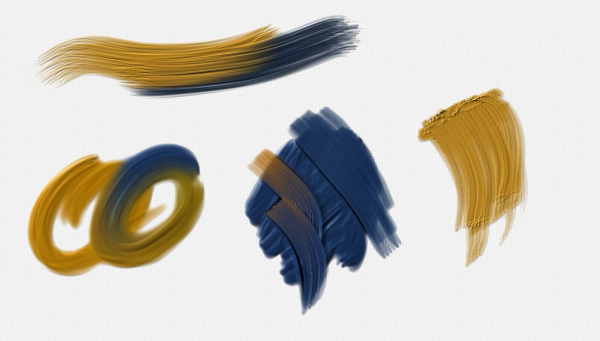
![]() Préférences
Préférences ![]() Personnaliser les touches (macOS) ou Édition
Personnaliser les touches (macOS) ou Édition ![]() Préférences
Préférences ![]() Personnaliser les touches. Dans la zone de liste Raccourcis (Windows) ou Raccourcis pour (macOS), sélectionnez Autre. Dans la liste Commandes de l’application, faites défiler vers le bas jusqu’à la commande Charger Peinture épaisse (à l’écran). Dans la colonne Raccourci figurant à côté de la commande, entrez le raccourci clavier que vous souhaitez utiliser. Cliquez sur OK. Si le raccourci choisi est déjà utilisé, un message s’affiche sous la liste Commandes de l’application. Pour continuer, cliquez sur l’une des commandes suivantes :
Personnaliser les touches. Dans la zone de liste Raccourcis (Windows) ou Raccourcis pour (macOS), sélectionnez Autre. Dans la liste Commandes de l’application, faites défiler vers le bas jusqu’à la commande Charger Peinture épaisse (à l’écran). Dans la colonne Raccourci figurant à côté de la commande, entrez le raccourci clavier que vous souhaitez utiliser. Cliquez sur OK. Si le raccourci choisi est déjà utilisé, un message s’affiche sous la liste Commandes de l’application. Pour continuer, cliquez sur l’une des commandes suivantes :